Оглавление:
Бизнес-процесс (БП) – это определённая последовательность действий, выполняемых с целью достижения какого-либо результата. Сегодня можно многие рутинные процедуры автоматизировать с помощью CRM – систем управления взаимоотношениями с клиентами. Эти программы упрощают, ускоряют разные операции, такие как выставление счетов, заключение сделок, формирование текущей и важной документации, подготовка и подписание договоров, заключение сделок, обработка лидов.

Одна из самых популярных CRM – «Битрикс24». На этой платформе можно создать и с ожидаемым результатом реализовать бизнес-процесс. В данной статье рассмотрим пошаговый алгоритм постановки и выполнения задачи на примере простой сделки, требующей автоматизации.
Пошаговое проектирование бизнес-процесса: основные этапы
Подготовка, запуск и реализация бизнес-процесса в CRM «Битрикс24» включает несколько этапов:
- Постановка конкретной задачи. Важно понять, чего нужно добиться в итоге, то есть после успешного завершения бизнес-процесса.
- Описание алгоритма. Этот этап позволяет структурировать решение задачи, разделить его на последовательные, взаимосвязанные действия.
- Формирование шаблона процесса. Это инструмент, который поможет внедрить в бизнес и реализовать необходимый алгоритм действий.
- Предварительное тестирование. Это проверка корректности созданного шаблона, которая поможет выяснить, будет ли процесс правильно работать.
- Введение в эксплуатацию. На данном этапе выбирается руководитель, а также устанавливается автоматический старт бизнес-процесса.
- Непосредственно использование. Если всё сделано верно, то бизнес-процесс будет корректно работать.
Ниже рассмотрим подробнее каждый шаг.
Задача
В рассматриваемом нами примере задача такая: «Нужно присвоить руководителю статус наблюдателя при сумме сделки от 100 тысяч рублей». Это то, что необходимо сделать в итоге, то есть результат бизнес-процесса. От корректности, конкретики задачи зависит успешность следующих этапов.
Алгоритм
Когда задача чётко поставлена, можно описывать алгоритм. Нужно продумать отдельные действия, их последовательность, взаимосвязь. Для разработки алгоритма можно использовать разные способы, например, изобразить простую схему или написать процесс по пунктам на листе бумаге. Также для визуализации блок-схем можно применить специальный сервис.

Но в нашем примере задача ясная и простая, поэтому и алгоритм будет несложным. Он выглядит так: «Если сумма сделки равна 100 000 рублей или больше, то нужно назначить руководителя наблюдателем».
Шаблон
Шаблон является инструментом CRM, который позволяет реализовать запланированный алгоритм. В системе «Битрикс» возможно создавать бизнес-процессы для различных объектов, например, элементов списков, организаций, лидов. И для каждого компонента требуется соответствующий подходящий шаблон.
Так как наша задача затрагивает автоматизацию сделки, то подходит шаблон для сделок. Перед началом создания бизнес-процесса удостоверьтесь в том, что имеете достаточно прав для такой операции. Для доступа должно выполняться одно из условий: статус администратора портала или включение опции с названием «Разрешить изменять настройки» (такая функция находится в разделе прав доступа CRM, в настройках роли). Если одно из требований соблюдено, можно действовать дальше. Ниже рассмотрим все последующие шаги.
Добавление шаблона для сделок
Чтобы добавить соответствующий шаблон, необходимо найти в интерфейсе «Битрикс24» раздел настроек и выбрать в нём подраздел настроек CRM. Если в главном меню такого нет, возможно, данный пункт находится в крайнем правом углу, в области с названием «Ещё».

Полезная информация! Если поиск не дал результатов, то поинтересуйтесь у администратора портала, доступны ли соответствующие права для выполнения таких операций.

В разделе настроек CRM выбирайте сначала подраздел, который называется «Роботы и бизнес-процессы». Далее нажмите на область «Бизнес-процессы». Тут ищите «Сделки» и для них выберите действие добавления шаблона. По умолчанию установлен вариант для процессов последовательного типа, и именно он подходит в большинстве случаев.
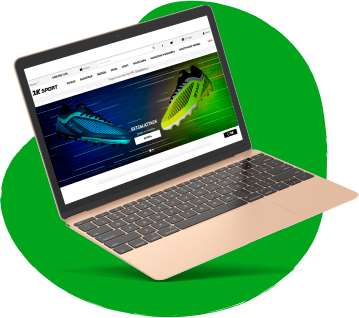
Создание интернет-магазинов
под ключ
Настройка добавленного шаблона
В открывшемся окне следует изменить название на соответствующее поставленной задаче, а также добавить хотя бы краткое описание. Последний шаг необязательный, но он демонстрирует ответственный подход сотрудника.
Далее настраивайте «Автоматический запуск». Тут изначально поставлена галочка напротив пункта «При добавлении». Её нужно снять. Если этого не сделать, то с каждой новой добавляемой сделкой будет стартовать незавершённый процесс. А недоделанным он остаётся до проведения тестирования.

Для окна настроек шаблона открываются разные вкладки. Первая – «Основное». Её заполнение мы рассмотрели выше. Вторая вкладка – «Параметры». Здесь можно вводить данные для запуска бизнес-процесса, а также для обмена информацией между несколькими БП.
Третья вкладка – «Переменные». Тут хранятся временные сведения, добавляемые и используемые в ходе процессов и автоматически удаляемые после их завершения. Последний пункт – «Константы». В него включается информация постоянная, не подвергаемая изменениям при протекании БП.
Именно в «Константах» нужно указать и сохранить минимальную сумму, равную 100 тысячам рублей, при которой требуется наблюдение за ходом сделки руководителя.
Чтобы указать «Константу», нажмите на соответствующую вкладку и в ней заполните несколько полей:
- Идентификатор. Сюда вводятся цифры, латинские буквы и знаки подчёркивания. Если вы случайно совершите ошибку и впишете другой символ, система сразу оповестит вас об этом.
- Название. Тут могут указываться любые символы. Но лучше сделать название ёмким, понятным, информативным.
- Описание. Данное поле можно не заполнять, так как в рассматриваемом примере всё предельно ясно и без уточнений. Но всё же лучше добавить разъясняющую информацию, например, короткую фразу типа «Минимальный размер суммы для проверки сделки руководителем».
- Тип. Тут нужно установить вид целого числа.

Другой константой будет руководитель. Добавляя его, нужно заполнять все те же поля, рассмотренные выше. Для пункта «Тип» задайте вариант «Привязка к пользователю». Заполняя «Значение константы», укажите не фактического руководителя, а тестового пользователя, созданного заблаговременно, либо себя.
 Для выбора конкретного лица нажимайте на кнопку, соответствующую вставке определённого значения. Она выглядит, как три точки – «...». Её вид лучше запомнить, так как эта опция при работе с шаблонами используется очень часто.
Для выбора конкретного лица нажимайте на кнопку, соответствующую вставке определённого значения. Она выглядит, как три точки – «...». Её вид лучше запомнить, так как эта опция при работе с шаблонами используется очень часто.

В открывшемся списке ищите нужного пользователя. В нашем случае оптимальный вариант – это «Тестовый сотрудник». Если в списке нет того, что вы хотите найти, то откройте раздел категорий пользователей.

При правильном заполнении должно быть две константы: «Руководитель» и «Минимальная сумма». Для них в общем списке отмечены идентификаторы с произвольными названиями, а также типы. В графах «Множественный» и «Обязательный» ничего нет. Чтобы сохранить шаблон после его создания, нужно нажать на соответствующую кнопку сохранения.


Совет! Чтобы в процессе формирования шаблона не терять промежуточные рабочие результаты, желательно периодически нажимать на кнопку «Применить».
Материал для руководителя по маркетингу

12 + лет работаем с руководителями по маркетингу
Мы работаем с руководителями по маркетингу и их помощниками более 12 лет и отлично понимаем, с какими проблемами и задачами вы сталкиваетесь.
Специально для вас, мы подготовили материалы, которые помогут вам в вашей работе с онлайн-проектами. Какое-то время мы будем раздавать их бесплатно, но скоро уберем их из открытого доступа.

в Телеграме
способов привлечения клиентов
плана на 3 месяца
Создание блок-схемы
Делать блок-схему нужно посредством распределённых по разделам действий. Новичку будет сложно сразу понять и запомнить, где такие действия искать, когда использовать их. Но на самом деле количество не очень большое. Со временем вы во всём разберётесь.
Итак, наш разработанный алгоритм – это «Если сумма сделки равна 100 000 рублей или больше, то нужно назначить руководителя наблюдателем». Открывайте раздел конструкций, тут ищите действие «Условие». Наводите на него курсор, зажимайте правую клавишу компьютерной мышки и перемещайте пункт в зону серого треугольника, расположенного между полями «Начало» и «Конец».

Но есть и другой метод добавления условия. Если вы кликните на серый треугольник, то увидите открывшийся список доступных разделов. Тут нужно нажать на «Конструкции», а потом выбрать искомое действие.

Теперь нужно настроить условие. Сначала следует изменить название данного действия. В нашем примере условие единственное, но если бизнес-процесс многокомпонентный, то блок-схема будет гораздо легче читаться, если называть каждое действие.
Итак, чтобы задать название, в поле условия кликните на значок шестерёнки. Введите символы в поле, относящееся к заголовку. Название должно быть ёмким, не вызывающим вопросов у участников процесса.

Перейдём к веткам условий. Их по умолчанию две. И для разбираемого в качестве примера задания такое количество как раз подходит. Но можно добавлять сколько угодно ответвлений. Для этого используйте расположенный справа от названия знак плюса – «+».
Выполним настройку ветки, находящейся слева. Присвоим ей наименование «ДА». Для «Типа условия» следует установить вариант «Поле документа». Это обобщённое название элемента, используемого для запуска бизнес-процесса.

Ниже появится область поля документа, где надо выбрать сумму. Далее устанавливайте конкретное условие. Так как в нашем примере это сумма от 100 000 рублей, то подойдёт «не меньше». Затем нужно ввести значение, нажав на кнопку его вставки (три точки).

Вы увидите окно вставки значения, где нужно будет открыть «Константы» и далее выбрать вариант, соответствующий минимальной сумме.

Затем нужно будет сохранить полностью настроенную левую ветку, кликнув на соответствующую кнопку.

Результат рассмотренных выше работ – внедрение в блок-схему проверки для условия: если сумма заключаемой сделки, введённая в поле «Сумма», не меньше установленного значения константы, равного 100 000 руб.
Далее нужно установить условие для правой ветви. В качестве заголовка тут будет достаточно указать «НЕТ». Тип – «Истина».

После полной готовности обеих ветвей можно внедрять в них действия, необходимые для логирования. Так в дальнейшем вы сможете понимать по записям в Журнале, как функционирует бизнес-процесс.
Для добавления в лог следует пользоваться действием «Запись в отчёт», которое можно найти в разделе «Прочее».

В «Записи в отчёт» указывается текст. В нём могут содержаться константы, поля, переменные. Для нашего примера важны поле суммы и константа для её минимального значения. Для добавления необходимых элементов можно пользоваться кнопкой вставки с тремя точками. Алгоритм такой же, как при введении условий.

Чтобы в правую ветку условия добавить «Запись в отчёт», нужно данное действие скопировать – зажать кнопку «Ctrl» на клавиатуре и перетащить поле. Без нажатия «Ctrl» вы просто переместите действие без его копирования.

В новом сформированном действии нужно скорректировать текст. Вместо «ДА» впишите «НЕТ».

Тексты, в принципе, могут быть любыми, но по ним, читая Журнал, вы должны чётко понимать события бизнес-процесса.
Далее левую ветку нужно дополнить наблюдателем, используя действие с названием «Изменение наблюдателей» (найти его вы сможете в разделе «CRM»).

Тут оставляйте вариант «добавить». Для установки наблюдателя нажимайте на кнопку вставки с тремя точками.

Нужный нам наблюдатель размещается в константе с наименованием «Руководитель». Её и следует выбрать.


Шаблон полностью готов. Его нужно сохранить.

Запуск с тестированием
Чтобы протестировать созданный шаблон и оценить корректность его работы, следует сначала создать сделку, сумма которой больше установленных 100 тысяч. Пусть это будет 200 000. Открывайте карточку, соответствующую сделке, и вручную запускайте ваш бизнес-процесс, найдя его в списке.

Теперь во вкладке бизнес-процессов откройте журнал. По нему понятно, что БП последовал по левой ветви, как и было нужно.


В карточке в качестве наблюдателя выбран тестовый сотрудник.

Итак, первый тест успешно проведён. Но также нужно протестировать бизнес-процесс при других суммах: равной 100 000 и меньше этого значения. Вы можете создавать новые тестовые проверочные сделки, указывая нужные суммы, или же изменять цифры в уже использованной контрольной сделке. В таком случае поле наблюдателей нужно освобождать.
Если бизнес-процесс работает корректно, можно начинать заключительный этап.
Введение в эксплуатацию
Перед интеграцией нашего бизнес-процесса в деятельность компании нужно сделать два дела. Первое – указание вместо тестового сотрудника настоящего руководителя. Для этого в списке шаблонов для вашей сделки найдите нужный вариант и в нём откорректируйте константу, указав там реального пользователя, например, директора компании или главного менеджера отдела сопровождения сделок.


Второе дело – установка автозапуска. Отметить нужно одновременно два чекбокса: «При изменении» и «При добавлении». Такое решение связано с тем, что сумма может задаваться как на этапе добавления новой сделки, так и при её изменении.

Готовый бизнес-процесс запущен и может корректно работать.
Общая информация о бизнес-процессах
Зачем нужны бизнес-процессы? Они могут решать несколько задач:
- обработка запросов клиентов, соискателей вакансий, потенциальных партнёров – сбор и учёт заявок, поступающих от посетителей сайта, работающего на CRM «Битрикс24»;
- назначение заданий и сотрудников компании, ответственных за их выполнение;
- оформление и последующее заключение договоров;
- проведение сделок, в том числе с участием наблюдателей из числа руководства компании;
- отправка персональных заказов;
- подготовка счетов и их выставление;
- корпоративный документооборот – создание и сохранение в базе файлов для многих типовых документов, например, чеков, соглашений, накладных, заявлений;
- обновление карточек, статусов при переходах текущих сделок на новые стадии;
- рассылка уведомлений уполномоченным сотрудникам;
- контролирование выполнения условий сделки на каждом её этапе;
- мониторинг сроков.
БП увеличивают эффективность работы разных подразделений компании, обеспечивают прозрачность деятельности сотрудников, сокращают риски связанных с влиянием человеческого фактора ошибок, повышают скорость принятия текущих решений, снижают объёмы бумажной документации, гарантируют полноценный контроль выполнения задач в режиме реального времени.

Какими бывают бизнес-процессы? В CRM «Битрикс24» предусмотрено три их вида:
- «Общие». Они свойственны всем компаниям. К ним относятся создание счетов для оплаты, отправка сотрудников в отпуска с подготовкой отпускных листов. Расположение – в разделе процессов во вкладке «Компания».
- «Мои процессы». Это активность отдельного пользователя, доступ к которой открывается администратором CRM. Для поиска этого раздела нужно открыть вкладку бизнес-процессов.
- «CRM и бизнес-процессы». Путь к ним проходит через пункт меню «CRM», раздел настроек, подразделы автоматизации и БП. Для быстрого перехода к доступным процессам можно воспользоваться «Живой лентой».
Создание
Для формирования простого БП нужно:
- Зайти в «Живую ленту», открыть «Ещё», выбрать «Процессы», а потом кликнуть на кнопку создания нового БП.
- Откроется окно, во вкладке настроек которого задаются имя с описанием и облегчающий сортировку индекс важности. Также можно установить изображение.
- Во вкладке доступа отмечайте уполномоченных лиц. Эти сотрудники, указанные по именам, которые в своих личных профилях смогут посмотреть задачу.
- К каждому шагу БП можно делать примечания через вкладку подписей.
Для дополнения БП условием применяют действие «Задача». Далее следует кликнуть на шестерёнку, установить все важные параметры, как это было рассмотрено в нашем примере.

Заключение
Автоматизация текущих рутинных бизнес-процессов – важное техническое направление деятельности компании. Она предоставляет возможность существенно экономить время сотрудников и клиентов организации, осуществлять обязательное согласование некоторых действий с руководством, упрощать контроль важных операций, распределять полномочия и ответственность, повышать эффективность труда, исключать сильное влияние человеческого фактора и оценивать результаты реализации проектов.
Чтобы автоматизировать функционирование компании грамотно, нужно обладать определенными базовыми знаниями, пройти обучение, изучить самые удачные кейсы либо воспользоваться услугами квалифицированного специалиста.














